การกำหนดสีพื้นหลังสไลด์
- คลิกขวาสไลด์ที่คุณต้องการเพิ่มสีพื้นหลัง จากนั้น คลิกจัดรูปแบบพื้นหลัง >สีเติมแบบทึบเคล็ดลับ: เมื่อคุณคลิกขวาสไลด์ ตรวจสอบให้แน่ใจว่า คุณไม่ได้กำลังคลิกภายในข้อความหรือพื้นที่ที่สำรองไว้อื่น ๆ
- เลือกสี จากนั้น เลือกสีที่คุณต้องการ
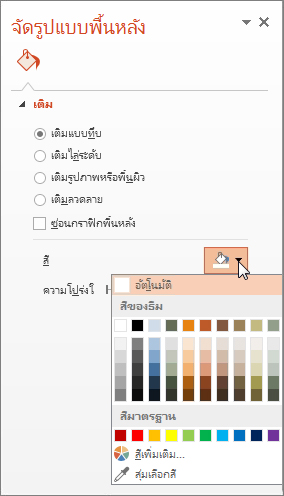 เคล็ดลับ: เมื่อต้องการใช้สีพื้นหลังที่ไม่ได้อยู่ในสีของธีม เลือกสีเพิ่มเติม แล้วเลือกสีบนแท็บมาตรฐาน หรือผสมสีของคุณเองบนแท็บกำหนดเอง นั้นควรจดบันทึกว่า สีบนแท็บมาตรฐาน และสีที่กำหนดเองจะไม่อัปเดถ้าคุณเปลี่ยนแปลงเอกสารธีม ในภายหลัง
เคล็ดลับ: เมื่อต้องการใช้สีพื้นหลังที่ไม่ได้อยู่ในสีของธีม เลือกสีเพิ่มเติม แล้วเลือกสีบนแท็บมาตรฐาน หรือผสมสีของคุณเองบนแท็บกำหนดเอง นั้นควรจดบันทึกว่า สีบนแท็บมาตรฐาน และสีที่กำหนดเองจะไม่อัปเดถ้าคุณเปลี่ยนแปลงเอกสารธีม ในภายหลัง - เมื่อต้องการเปลี่ยนความโปร่งใสของพื้นหลัง ให้ปรับตัวเลื่อน ความโปร่งใส
คุณสามารถปรับเปอร์เซ็นต์ของความโปร่งใสได้ตั้งแต่ 0% (ทึบแสงสูงสุด ซึ่งเป็นค่าเริ่มต้น) ไปจนถึง 100% (โปร่งใสสูงสุด) - เลือกทำอย่างใดอย่างหนึ่งต่อไปนี้
- เมื่อต้องการใช้สีกับภาพนิ่งที่คุณเลือก เลือกปิด
- เมื่อต้องการใช้สีกับภาพนิ่งในงานนำเสนอของคุณทั้งหมด เลือกนำไปใช้กับทั้งหมด
เมื่อต้องการนำสีไล่ระดับไปใช้กับพื้นหลังของสไลด์ ให้ทำดังต่อไปนี้
- คลิกขวาสไลด์ที่คุณต้อง การเพิ่มสีพื้นหลังการไล่ระดับสีแล้ว เลือกพื้นหลังรูปแบบ >สีเติมไล่ระดับ
- เลือกทำอย่างใดอย่างหนึ่งต่อไปนี้
- เมื่อต้องการใช้สีที่กำหนดไว้ล่วงหน้า ชนิด และทิศทางของการไล่ระดับสี ให้คลิก การไล่ระดับสีที่กำหนดไว้ แล้วเลือกตัวเลือกที่ต้องการ
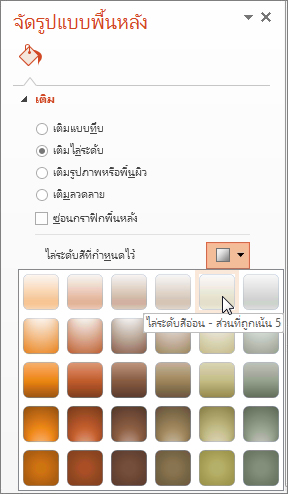
- เมื่อต้องการกำหนดแบบแผนชุดสีไล่ระดับเอง ให้ทำดังนี้
- ภายใต้จุดเปลี่ยนการไล่ระดับสี เลือกหยุดการไล่ระดับแรก (แสดงด้วยหมายเลข1 ในไดอะแกรมด้านล่าง)
- คลิกสี ลูกศรลง และเลือกสีของธีม หรือสีมาตรฐาน
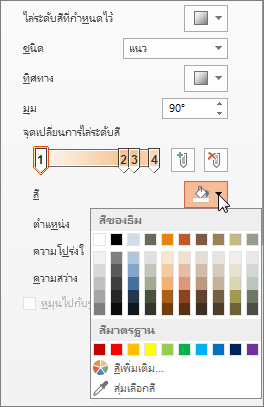 เคล็ดลับ: เลือกสีเพิ่มเติม สำหรับตัวเลือกสีมาตรฐานเพิ่มเติม หรือเมื่อต้อง การสร้างสีแบบกำหนดเอง
เคล็ดลับ: เลือกสีเพิ่มเติม สำหรับตัวเลือกสีมาตรฐานเพิ่มเติม หรือเมื่อต้อง การสร้างสีแบบกำหนดเอง - เมื่อต้องการปรับความครอบคลุมสีไล่ระดับ คลิ กและลากการหยุดไปทางขวาหรือซ้าย หรือคุณสามารถตั้งค่าเปอร์เซ็นต์แบบเพิ่มเติมได้ ด้วยการย้ายตำแหน่ง ขี้นและลงเพื่อเปอร์เซ็นต์ที่คุณต้องการ
- ทำแบบเดียวกันสำหรับใด ๆ อื่น ๆ ไล่ระดับสี (แสดงไว้ 4 ในไดอะแกรมตัวอย่างด้านบน)
- ปรับ ความสว่าง ตามต้องการ
- เมื่อต้องการเปลี่ยนความโปร่งใสของพื้นหลัง ให้ปรับตัวเลื่อน ความโปร่งใส
คุณสามารถปรับเปอร์เซ็นต์ของความโปร่งใสได้ตั้งแต่ 0% (ทึบแสงสูงสุด ซึ่งเป็นค่าเริ่มต้น) ไปจนถึง 100% (โปร่งใสสูงสุด) - เลือกทำอย่างใดอย่างหนึ่งต่อไปนี้
- เมื่อต้องการใช้สีเฉพาะกับภาพนิ่งที่เลือก ให้คลิก ปิด
- เมื่อต้องการใช้สีกับภาพนิ่งทั้งหมด ให้คลิก นำไปใช้กับทั้งหมด
ไม่มีความคิดเห็น:
แสดงความคิดเห็น